紙張選擇
本節以列印儲存在「郵件信箱」中的檔案為例進行說明。
|
須知
|
|
務必正確設定紙張類型。若沒有正確設定紙張類型,可能會對影像品質產生不良影響。此外,可能弄髒定影單元或出現夾紙,可能需要修理服務。
|
1.
按[存取已儲存檔案] → [郵件信箱]。

2.
選擇所需的「郵件信箱」→選擇所需檔案→按[列印]。

3.
按[變更列印設定]。
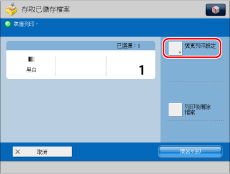
4.
按[選擇紙張]→選擇要用於列印的紙張。
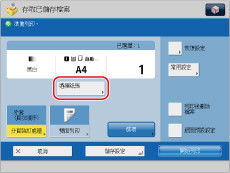
若從多用途紙盤輸送用於當前工作的紙張,則可以從[變更多用途紙盤紙張]選擇用於下一項工作的紙張。(See "使用與當前多用途紙盤中的紙張不同的紙張類型預約工作.")
選擇與紙匣中添加的尺寸相同的紙張尺寸︰
選擇所需的紙張尺寸。
可以選擇[自動]自動選擇紙張尺寸。
|
注意
|
|
若在[紙匣自動選擇開啟/關閉]中將某個紙張來源設定為「關閉」,則在「自動紙張選擇」模式下不能用該紙張來源中添加的紙張進行列印。(See "啟用紙匣自動選擇.")此外,根據紙張類型,即使在[紙匣自動選擇開啟/關閉]中將紙張來源設定為「開啟」,也可能無法執行自動紙張選擇。要使用無法執行自動紙張選擇的紙匣中添加的紙張,請手動指定該紙匣並執行列印。
若預先將各個紙匣中要添加的紙張類型儲存到本機器中,則可以在紙張選擇螢幕上顯示指示各紙匣中添加的紙張類型的圖示。(See "註冊/編輯自訂紙張類型.")
 表示縱向添加紙張, 表示縱向添加紙張, 表示橫向添加紙張。指定紙張尺寸時使用的後置碼<R>(如A5R)表示將紙張橫向添加到紙匣或多用途紙盤中。 表示橫向添加紙張。指定紙張尺寸時使用的後置碼<R>(如A5R)表示將紙張橫向添加到紙匣或多用途紙盤中。 |
在多用途紙盤中放置的標準尺寸紙張上列印:
按[MP紙盤]→選擇紙張尺寸→按[下一步]。
選擇所需的紙張類型→按[確定]。
若清單中未顯示所需紙張類型,按[詳細設定]→選擇紙張類型→按[確定]。
若要在已列印的紙張反面上列印,請按[雙面紙第2面]。
|
注意
|
|
可以註冊未在<變更多用途紙盤紙張:紙張類型>的詳細設定清單中顯示的紙張類型。有關註冊紙張類型的資訊,請參閱"註冊/編輯自訂紙張類型."
只有選擇[A4]作為紙張尺寸,才能選擇[投影片]。
|
在多用途紙盤中放置的非標準尺寸(任意尺寸)紙張上列印:
按[MP紙盤] → [任意尺寸] → [下一步]。
選擇所需的紙張類型→按[確定]。
若清單中未顯示所需紙張類型,按[詳細設定]→選擇紙張類型→按[確定]。
若要在已列印的紙張反面上列印,請按[雙面紙第2面]。
選擇自訂尺寸紙張︰
按[MP紙盤] → [自訂尺寸]。
按[X]和[Y]→輸入各數值→按[確定]。
也可以不輸入數值,而選擇儲存有紙張尺寸設定的尺寸按鈕([S1]到[S5])。
|
注意
|
|
要從尺寸按鈕([S1]到[S5])叫回紙張尺寸,請預先註冊紙張尺寸。(See "註冊/編輯/刪除自訂紙張尺寸.")
|
按[下一步]→選擇所需的紙張類型→按[確定]。
若清單中未顯示所需紙張類型,按[詳細設定]→選擇紙張類型→按[確定]。
若要在已列印的紙張反面上列印,請按[雙面紙第2面]。
若要在添加到多用途紙盤的信封上列印:
按[MP紙盤] → [信封] → [下一步]。
若[指定多用途紙盤信封類型]設定為「開啟」,選擇所需的信封類型→按[確定]。
若將其設定為「關閉」,則無法選擇信封類型。若按[信封],則自動選擇「No.10(COM10)」作為信封類型。
|
須知
|
|
若未正確選擇信封類型,則可能發生夾紙。
若使用信封蓋口黏有膠水的信封,則可能會由於定影單元的高溫和壓力而導致膠水熔化。
|
按[確定]。
5.
按[確定]。
|
須知
|
|
有關不能與該模式一起設定的模式的資訊,請參閱"功能組合表."
|
|
注意
|
|
若將「設定/註冊」的[參數選擇]中的[註冊多用途紙盤預設值]設定為「開啟」,則顯示儲存的預設值。(See "註冊多用途紙盤預設值.")
有關將紙張添加到多用途紙盤中的說明,請參閱"使用多用途紙盤列印."
有關紙張類型的詳細資訊,請參閱"可用的紙張材料."
|